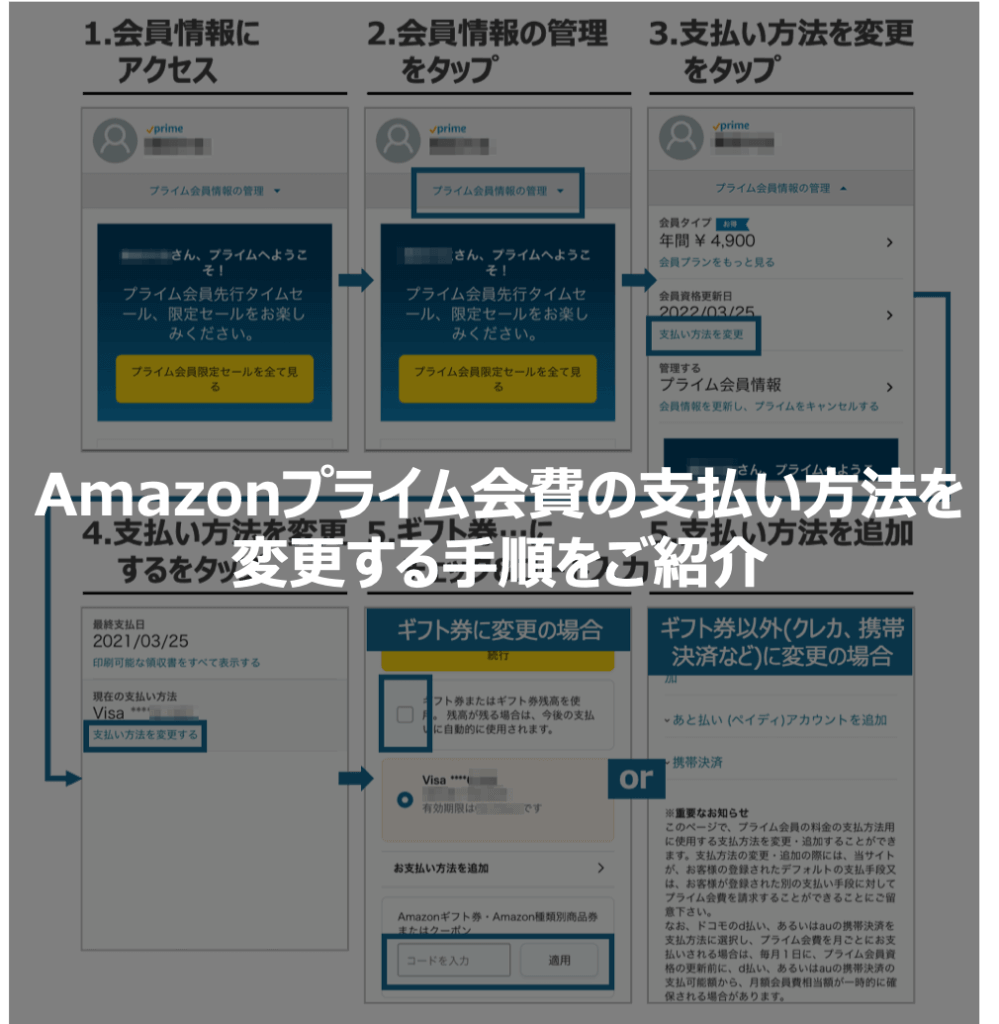
「プライム会費の支払い方法を変更したい」
「最近はどんな支払い方法が選べるの?」
「お得な支払い方法は何?」
アマプラの支払い方法を変更する際には、このような疑問が浮かぶのではないでしょうか。
実はamazonプライムの支払い方法は、この記事の手順に従えば1分程度で簡単に変更できます。
実際、このサイトの情報を基に、多くの人が支払い方法をサクッと変更しています。
なので、これから支払い方法を変更する方は読み進めてみてください。最新の支払い手段やお得に支払う方法も併せてご紹介します。
この記事を読めば、すぐに支払い方法を変更できるはずです。
タップできる目次
Amazonプライム会費の支払い方法の種類
まず前提として、現在Amazonプライムの月額/年会費の支払いには以下の支払い方法が設定できます。

年々支払い方法は追加されているため、最も最新の支払い方法を知りたい場合は公式サイトの最新情報を確認してください。
因みに、各支払い方法については以下の記事で説明しているので、より詳しく知りたい方はチェックしてみてください。
Amazonプライム会費の支払い方法の変更手順
では早速、アマゾンプライム会費の支払い方法を変更する方法を説明します。
まず、変更の全体の流れは以下となります。
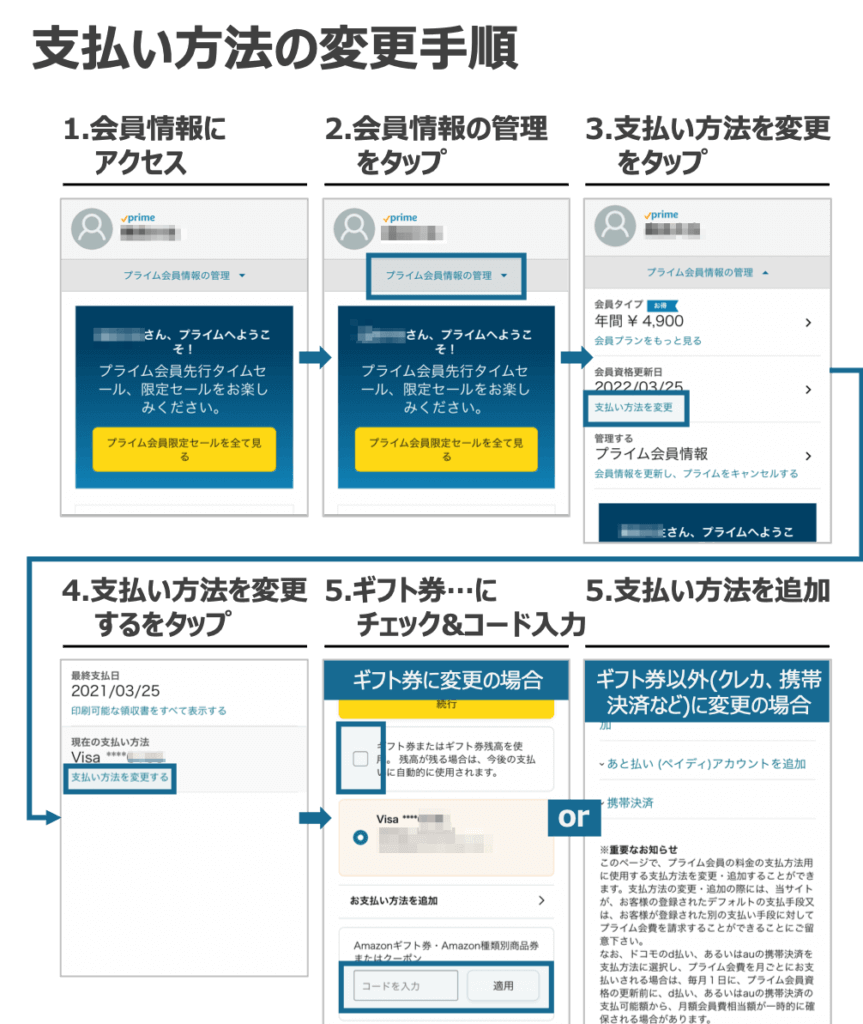
- Amazonプライム会員情報にアクセス
- プライム会員情報の管理をタップ
- 支払い方法を変更をタップ
- 支払い方法を変更するをタップ
- 【ギフト券に変更する場合】
ギフト券…にチェック&コード入力 - 【クレカや携帯決済などに変更する場合】
お支払い方法を追加をタップし、追加したい支払い方法の情報を入力
これからご説明する手順に従いポチポチすれば1分程度で変更完了するので、このまま読み進めてみてください。
Step1:
Amazonプライム会員情報にアクセス
まずは、公式サイトの「Amazonプライム会員情報」にアクセスします。
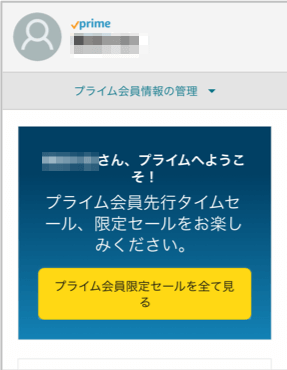
Amazonアプリを入れている場合はアプリが開かれますが、アプリでも問題なく手続きできますので、アプリで進めてOKです。
もちろん、SafariやChromeなどのブラウザでこのまま変更手続きを進めることもできます。
Step2:
プライム会員情報の管理をタップ
次に、「プライム会員情報の管理」をタップします。
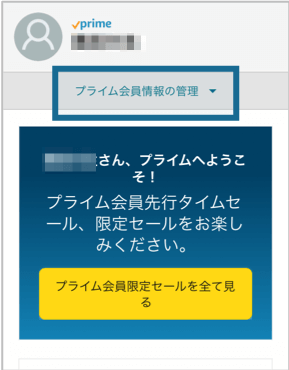
Step3:
支払い方法を変更をタップ
すると以下のような画面が表示されるので、「支払い方法を変更」をタップします。
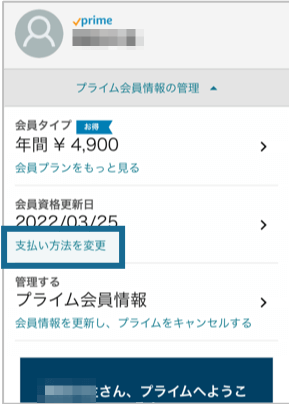
Step4:
支払い方法を変更するをタップ
次は以下のような画面となるので、下側の「支払い方法を変更する」をタップします。
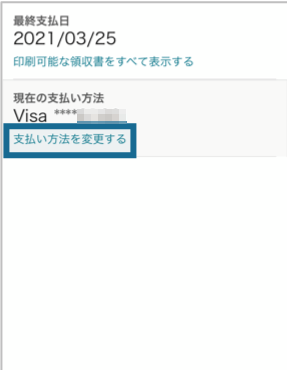
Step5:【ギフト券に変更する場合】
ギフト券…にチェック&コード入力
すると以下のように、既に登録されている支払い方法が表示されます。
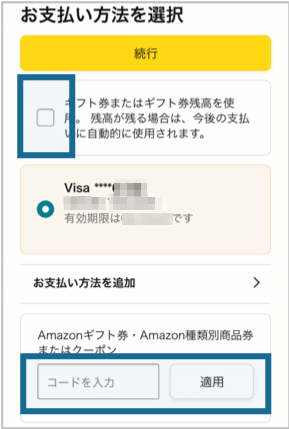
会費の支払い方法をギフト券に変更したい場合は、「ギフト券またはギフト券残高を使用…」にチェックを入れます。
もしギフト券残高が足りない場合は、コードを入力して金額を追加し、「続行」をタップすれば支払い方法の変更が完了です。
クレジットカードや携帯決済に変更する場合は、次の方法で支払い方法を追加・変更します。
Step5:
【クレカや携帯決済に変更する場合】
お支払い方法を追加をタップし、追加したい支払い方法の情報を入力
「お支払い方法を追加」をタップすると、以下のような画面となるので、追加したい支払い方法をタップし、必要事項を入力します。
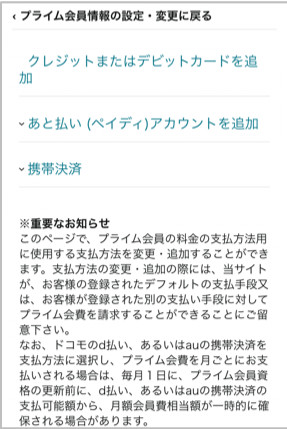
クレカやデビットカードは名義と番号、セキュリティコードを入力するだけで簡単に登録できます。
携帯決済の場合は、あなたの通信キャリア(Docomo/au/Softbank)を選択し、各キャリアのページで認証すれば登録できます。
因みに、携帯決済に関しては以下の記事で詳しく説明しているので、携帯決済を利用しようと思っている方は要チェックです。
新たに支払い方法を追加したら、あとは「続行」を押して手続きを進めれば、支払い方法の変更は完了です。
Amazonプライム会費をお得に支払う方法
ここまで支払い方法を変更する手続きについてご説明してきましたが、どうせ会費を支払うなら少しでもお得にしたいですよね。
実は、Amazonプライム会費の支払い方法によってはポイントが貯まるお得な方法や、安くなるお得なプランがあるのでご紹介します。
ご紹介するのは全部で3つなので、ぜひ最後まで読んでみてください。
Amazonチャージ(ギフト券)で支払う
まず最初は、誰でも利用できて、もはや利用していないと損なレベルの支払い方法「Amazonチャージ」をご紹介。
Amazonチャージとは、一言でいえばチャージタイプのギフト券です。
Amazonサイトでチャージを選択し、コンビニで現金支払いすると翌月に最大2.5%ポイントが還元されます。
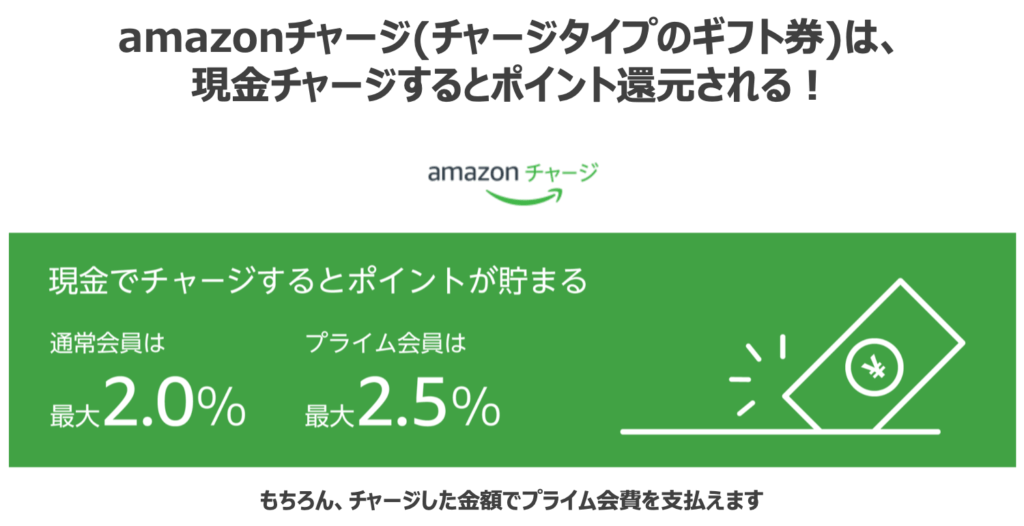
もしこれまで利用してなかったとしたら、今後は利用しないと絶対に損ですね。
因みに、Amazonチャージは以下公式サイトから簡単にできるので、これまで利用していなかった人は要チェックです。
>amazon.co.jp「amazonチャージ」
年間プランに変更する
次は、単純だけど侮れないお得な方法で、月額プランから年間プランに変更する方法をご紹介。
ご存知の通り、アマプラ会費の支払いプランには、月額500円プランと年会費4,900円(月額換算:408円)プランの2種類があります。
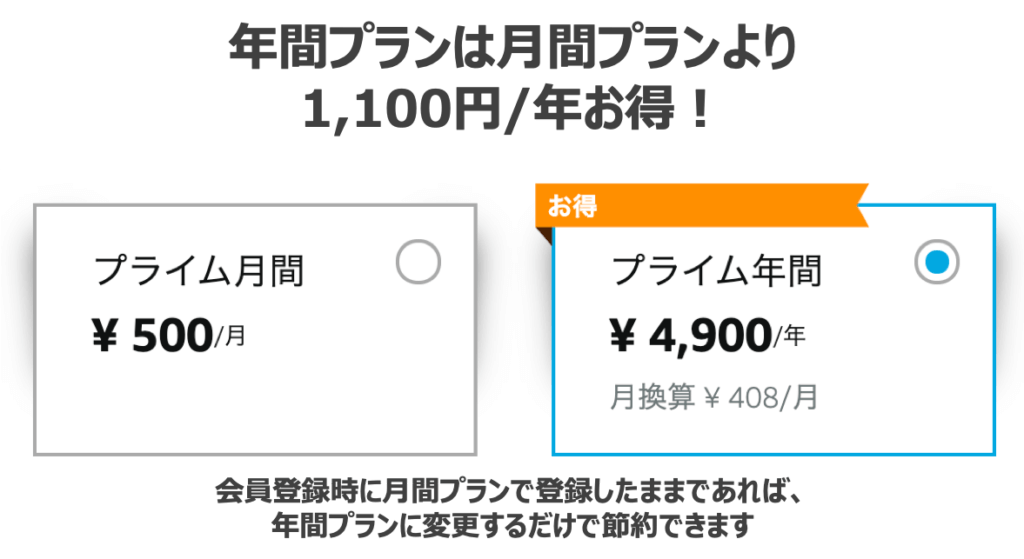
年会費4,900円プランは12ヶ月分一括で支払う分、月額プランよりも年間1,100円安く済むようになっています。
アマゾンプライムに入会した時に選んだプランのままの人が多いですが、もし今後も使い続けるなら年間プランに変更しておいた方が良いでしょう。
Prime Student会員になる
最後は、学生限定のPrime Studentをご紹介します。Prime Studentは学生のみ入会できる、言わば学生版Amazonプライムです。
今より特典内容が増える上、料金は通常の半額なので、もしあなたが学生であれば真っ先に変更対応した方が良いです。

因みに、アマゾンプライムからPrime Studentに変更する方法は以下の記事で詳しく説明しているので、変更の際は要チェックです。
Amazonプライム会費の支払い方法は1分で変更できる!おすすめはAmazonチャージです
まとめると、Amazonプライム会費の支払い方法は非常に簡単で、先述の手順で実施すれば1分程度で完了します。
現在、アマゾンプライムの支払い方法には以下が利用できますが、おすすめは断トツでチャージタイプのamazonギフト券です。
- クレジットカード / デビットカード
- 携帯(キャリア)決済
- 後払い (Paidy)
- パートナーポイントプログラム
(JCB Oki Dokiポイント) - Amazonギフト券
コンビニで現金支払いしてギフト券残高をチャージするだけで、最大2.5%ポイント還元されるので。
もしこれまで利用していなかったのであれば、以下から早速チャージして、プライム会費の支払いに利用した方が良いですね。
>amazon.co.jp「amazonチャージ」


